Wie Sie den Slack optimal nutzen, um Ihre Gruppenproduktivität zu steigern

Wie der Name schon sagt, ist Slack ein großartiges Werkzeug, um die "Überfülle" aufzunehmen, die immer noch vorhanden ist Sie versuchen, mehrere Personen auf einem einzelnen Projekt, auf einer Website oder bei der Kodierung zu koordinieren.
Slack ist eine Messaging-Plattform für Tausende von Unternehmen, Websites und unabhängigen Agenturen, die einen gemeinsamen Raum schaffen können Dort können sich ihre Mitarbeiter, Ingenieure und Kreativen zusammenfinden, um an jedem Projekt ihrer Wahl mitzuarbeiten.
Slack ist großartig für alle, die Schwierigkeiten haben, ein zentrales Meeting-Portal für ihre wachsende Liste von Freelancern, Telearbeitern und Mitarbeiter vor Ort können an einem Ort miteinander sprechen. Dies ist unser Leitfaden, wie Sie das Online-Tool optimal nutzen können, zusammen mit ein paar Tipps und Tricks, von denen Sie nicht wissen, dass das Tool in der Lage ist.
Ersteinrichtung und das Chat-Fenster
Sie müssen wissen, wie Sie Mitglieder zu Ihrem Chat-Kanal hinzufügen und ihnen eine E-Mail senden, damit sie ihre eindeutigen Logins für den Konferenzraum erstellen können. Um dies zu tun, beginnen wir auf der Startseite.
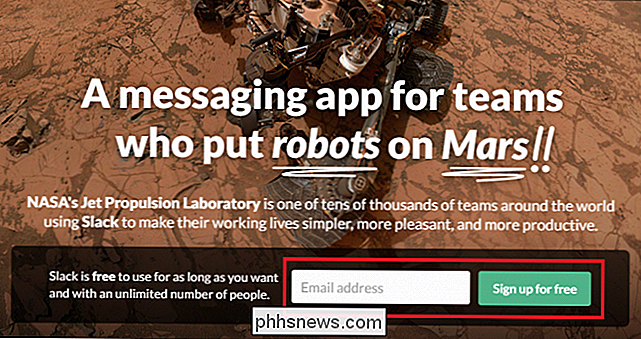
Sobald Sie sich mit der oben genannten Eingabeaufforderung angemeldet haben, können Sie automatisch einen neuen Slack-Kanal erstellen oder sich einem Konto anschließen, das Ihrem Arbeitgeber bereits gehört.
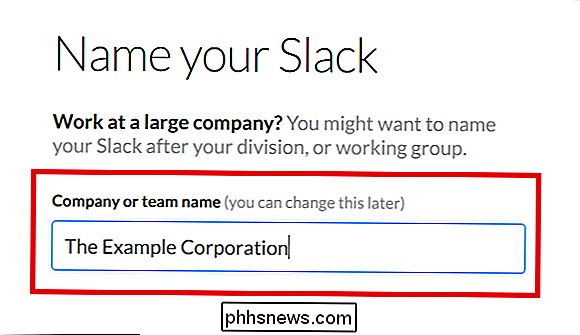
Die Einrichtung ist so einfach, nur den Chat-Raum zu benennen und Ihre E-Mail zu bestätigen, und wenn alles nach Plan läuft, sollten Sie ein Fenster sehen, das ungefähr so aussieht:
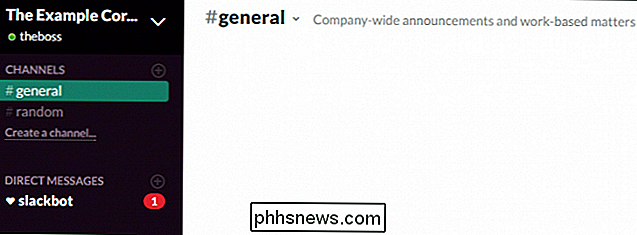
Und alle Mitarbeiter oder Projektassistenten erhalten eine E-Mail wie diese sobald die Namen in die Mitgliederliste aufgenommen wurden.
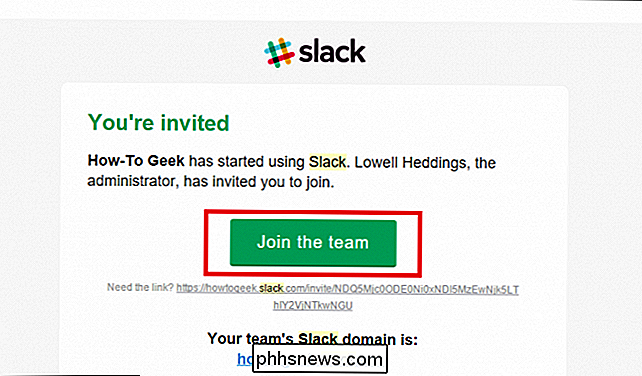
Um Einstellungen zu starten, die am besten zu den Bedürfnissen Ihres Teams passen, können Sie die Namen Ihrer Kanäle verwalten oder neue zusammen mit direkten Nachrichten und privaten Gruppen über die Seitenleiste erstellen . Wenn noch niemand dem Kanal beigetreten ist, kannst du den großen "Invite People" -Knopf unten in der Seitenleiste verwenden, um den Raum zu füllen.
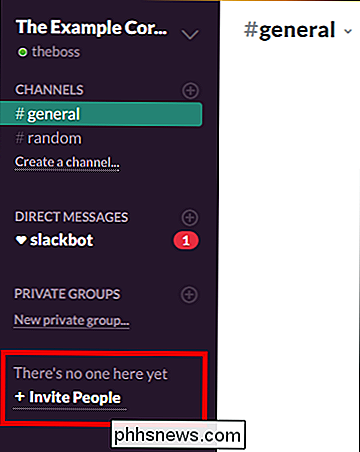
Sobald neue Personen eingeladen und registriert sind, erstellst du eine neue Unterhaltung mit Klicken Sie einfach auf das Pluszeichen, das neben dem Typ der Chat- oder privaten Nachrichtensitzung markiert ist, die Sie initiieren möchten:
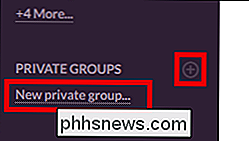
Alle Benutzer oder Profile, die Ihren Chats im Verlauf Ihrer Slack-Mitgliedschaft hinzugefügt wurden, können wie folgt verwaltet werden Teil des Teamverzeichnisses, ausgewählt aus dem Menü oben rechts:
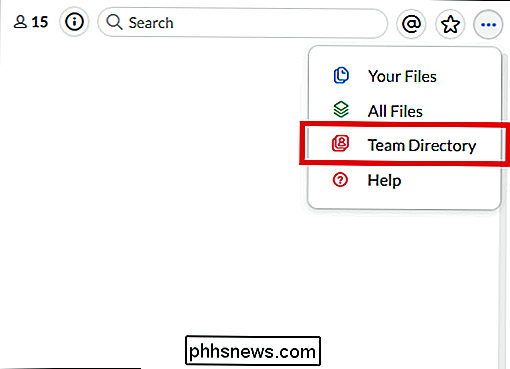
Hier erhalten Sie einen allgemeinen Überblick über die Personen, die Teil des Slack-Teams sind, sowie einen Überblick darüber Benutzer haben Zugriff auf welche Chats. Sie können diese in jeder Konversation nach Ihren Wünschen ändern, und jeder, der von einem bestimmten Kanal aus blockiert wurde, kann den Raum, aus dem er verdrängt wurde, nicht in der Seitenleiste seines primären Kommunikations-Hubs sehen.
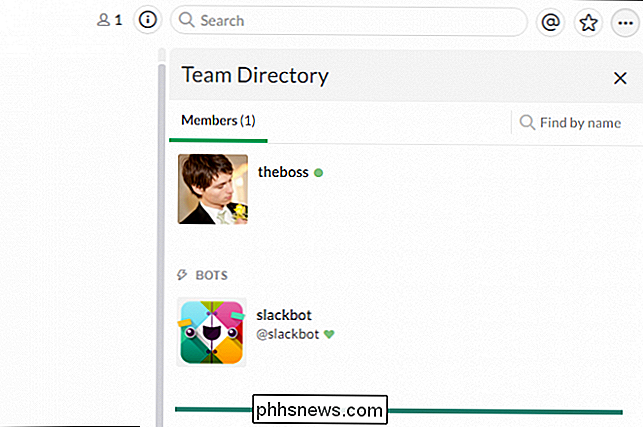
Der Seitenleiste und Einstellungen
Wie jede andere Chat-Anwendung ist Slack mit vielen Optionen, Einstellungen und Anpassungen ausgestattet, die Sie sortieren können, um ein Programm zu erstellen, das genau das tut, was Sie wollen, und nicht von irgendwelchen Geräuschen verzettelt wird Nebenbei:
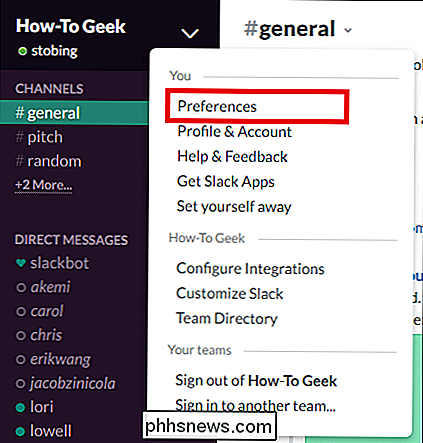
Egal, ob Sie selbst einen ganzen Kanal verwalten oder von Ihren Managern eingeladen wurden, im Menü "Einstellungen" können Sie sich um wichtige Aufgaben kümmern, z. B. wo und wie Sie empfangen werden Benachrichtigungen oder die Angabe, wie Ihr Suchtool bestimmte Anfragen behandelt.
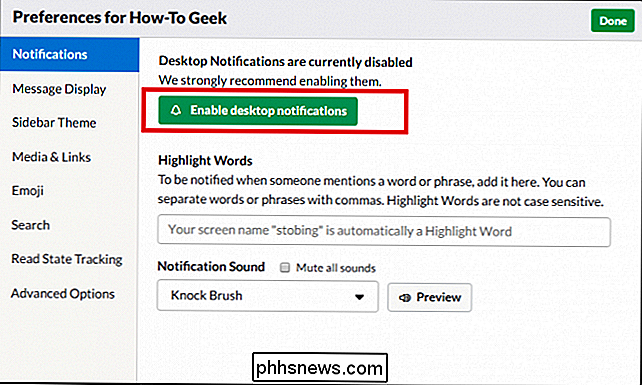
Auf der Registerkarte "Profil & Konto" (direkt unter Einstellungen) können Sie Einstellungen wie die Sicherheit, die Ihrem Profil zugewiesen ist, über die Zwei-Faktor-Authentifizierung ändern als mehr munda B. die Zeitzone, in der du dich befindest. Über Benachrichtigungen kannst du genau festlegen, wie und wo du über die Ereignisse in den von dir abonnierten Kanälen hörst, angefangen vom allgemeinen Chat im Haupt-Chat-Fenster bis hin zum direkten Chat Nachrichten mit wichtigen Dateien.
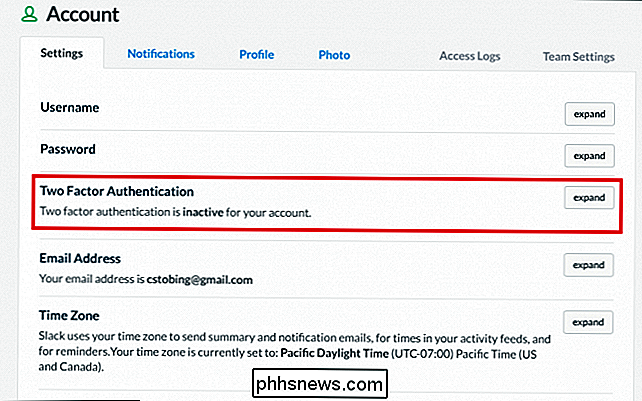
Hier können Sie auch einen Überblick über die Statistiken erhalten, die Ihr Slack-Kanal an einer bestimmten Woche, an einem bestimmten Tag oder an einem bestimmten Monat veröffentlicht, und anhand der Messwerte vergleichen, wie aktiv ein Mitglied ist wie Buchungshäufigkeit, verwendeter Speicherplatz und die allgemeine Teilnahme an Teamkooperationen.
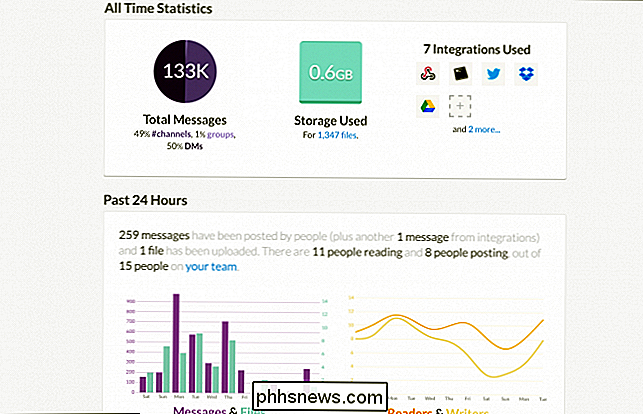
Wenn Sie mehrere Konten gleichzeitig verwalten, werden alle Teams, bei denen Sie bereits angemeldet sind, bei jeder Anmeldung automatisch unter Ihrem Namen angezeigt. Wenn Sie jedoch einen privaten Chat außerhalb der Reichweite der Crowd erstellen möchten, können Sie dies tun durch Erstellen einer "privaten" Gruppe, in der nur die Teammitglieder, die Sie einladen, Inhalte in dem ausgeschlossenen Raum sehen können.
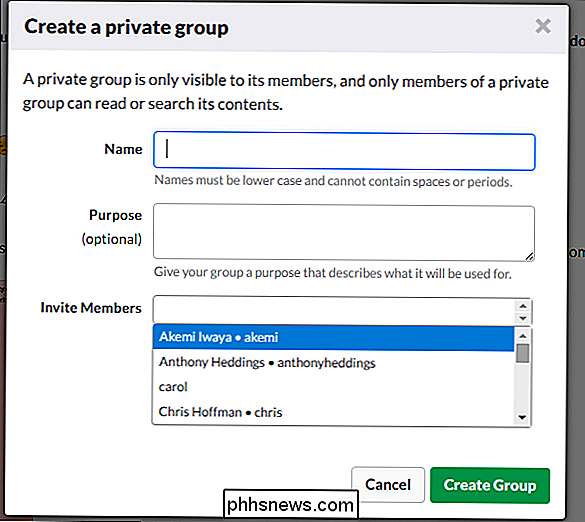
Beachten Sie, dass Slack automatisch die gesamten Konversationen sichert und speichert, wenn Sie nichts anderes angeben innerhalb der Plattform (bis zu 10.000 Nachrichten für Freie Benutzer, unbegrenzt für Abonnenten der Standard- oder Plus-Pläne).
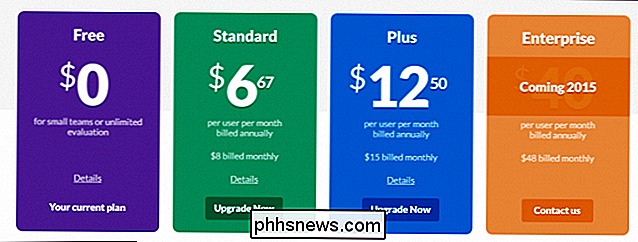
Dies kann einerseits für Teammitglieder hilfreich sein, die nach einer bestimmten Zeichenfolge suchen müssen Es ist aber auch ein rechtmäßiges Datenschutzproblem, das einige Websitebesitzer untersuchen möchten, bevor sie die Option standardmäßig aktivieren.
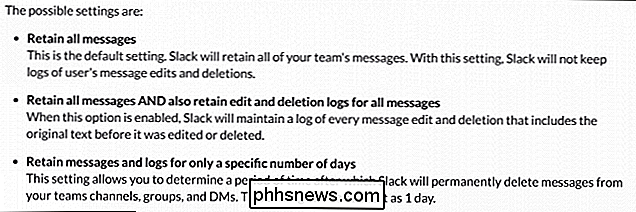
In der oberen rechten Ecke Dort finden Sie auch andere hilfreiche Informationen Wie die Suchleiste, die Informationsschaltfläche (zeigt Informationen und Statistiken über den aktuellen Kanal an) und die "Erwähnungen" -Leiste (notiert durch das "@" - Zeichen), die eine Liste aller Zeiten anzeigt, in denen Ihr Benutzername angegeben wurde chat für den Fall, dass Sie wichtige Informationen verpasst haben, die Ihnen gesendet wurden.
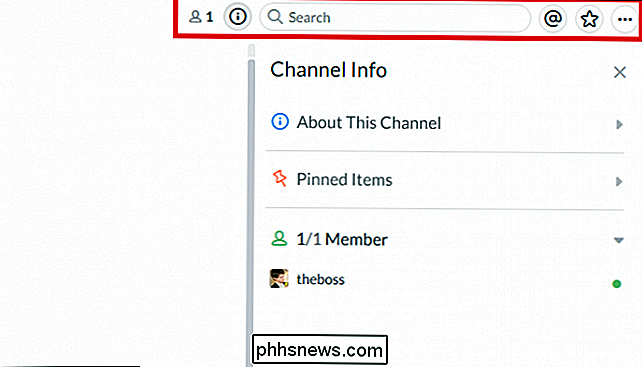
Integrationen
Slack wird mit Hilfe von Integrationen zu mehr als nur einem anderen Chat-Kanal, in dem Sie und Ihre Kollegen online zusammentreffen.
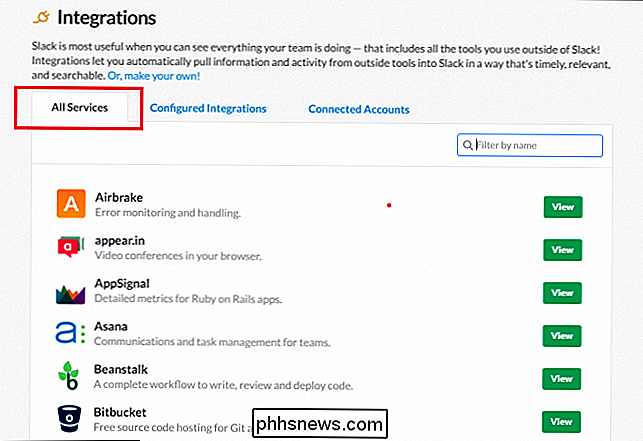
Integrationen sind im Wesentlichen Slacks originelle Art, auf Plugins zu verweisen, aber angesichts der Fülle und Fülle der Möglichkeiten in dieser Abteilung könnte es der Firma verziehen werden, sich von dem Rest dessen, was gerade da draußen ist, abzusetzen.
RELATED: Wie man den Slack optimal nutzt, um die Produktivität der Gruppe zu steigern
Slack ist nicht nur der Ort, an dem man spricht, sondern auch der Ort, an dem man zusammenarbeitet, wo die koordinierten kreativen Energien Ideen aufeinanderprallen und Code im Tandem auf dem gleichen PR gleichzeitig auswerfen. Durch Integrationen wird die Plattform erweitert und bietet ein Maß an Flexibilität und Anpassbarkeit, das kein anderer Dienst wie zuvor bietet.
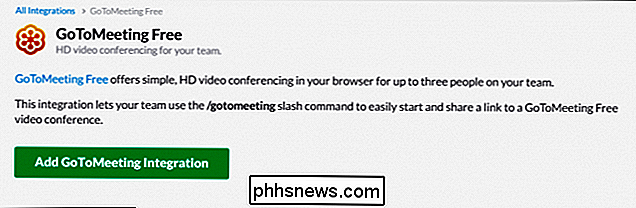
Sie können alles von der Erprobung Ihrer neuen Web-App in jedem großen Browser bis zur Planung Ihrer nächsten Brainstorming-Sitzung in Trello tun alles über das Benachrichtigungssystem in Slack. Das bedeutet weniger Benachrichtigungen, die den Begrüßungsbildschirm auf Ihrem Telefon verstopfen, und mehr Zeit, Ihr Team zu organisieren und sie auf den neuesten Stand zu bringen.
Tipps und Tricks
Regelmäßige Benutzer von Slack bemerken dies möglicherweise Sie werden jedes Mal mit einer anderen "Willkommens" -Meldung begrüßt, wenn sie in einen bevorzugten Kanal eingeloggt sind. Aber wussten Sie, dass Sie diese an Ihren Stil und an Ihr gesamtes Team anpassen können?
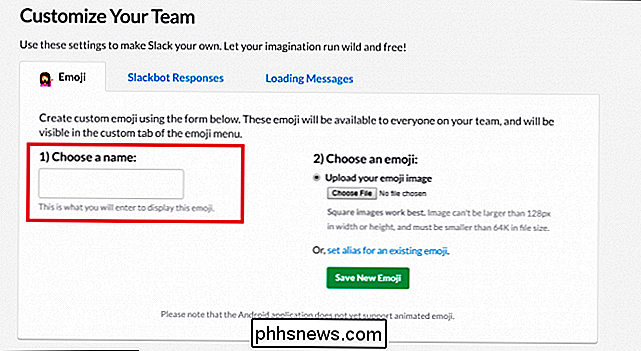
Indem Sie das Bedienfeld "Anpassung" verwenden Im Chat mit den entsprechenden Berechtigungen können Sie alles von der Erstellung eigener personalisierter Emojis bis hin zum Schreiben der Eingabeaufforderung, mit der die Raummitglieder bei jeder Anmeldung begrüßt werden.
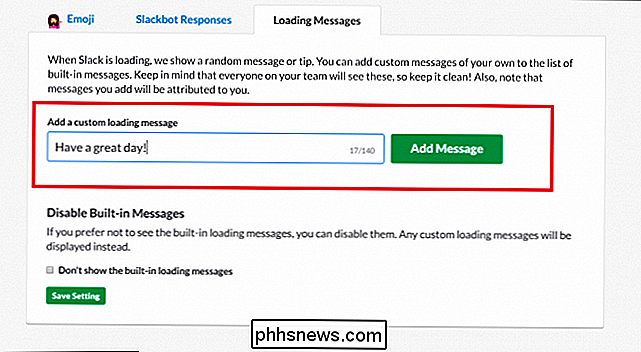
Sie können die Ladebenachrichtigungen anpassen, die Benutzer sehen, wenn sie sich in jedem Raum anmelden . Wenn Sie keine Lust haben, sich selbst etwas einfallen zu lassen, ist die Plattform bereits mit einer Reihe von schnellen, einfachen und inspirierenden Botschaften ausgestattet, die die Stimmung Ihres Teams heben und die Produktivität auf ein Allzeithoch steigern können.
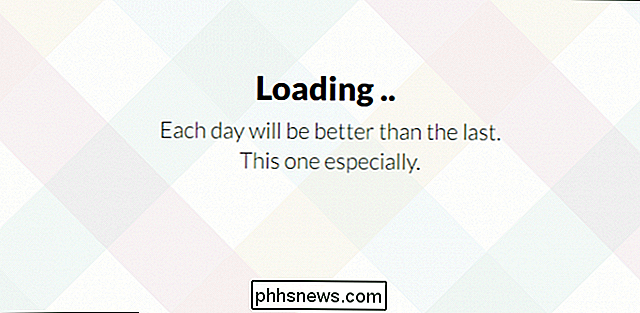
Aus der Ferne kann Slack wie jede andere der hunderten von Online-Chat-Plattformen aussehen. Aber wenn Sie erst einmal angefangen haben, herauszufinden, was es zu bieten hat, können Sie ein Werkzeug entdecken, das den Arbeitern eine Plattform zum Schaffen gibt, sie zur Zusammenarbeit anregt und das Beste aus den Teams zieht, die es für jedes Produkt zusammenbringt .
Bildnachweise: Slack

So fügen Sie Ihrem Kalender in Outlook eine zweite Zeitzone hinzu
Haben Sie versucht, ein Meeting mit Personen in einer anderen Zeitzone zu planen und die Uhrzeit falsch angezeigt? Es wäre hilfreich, wenn Sie beide Zeitzonen im Kalender in Outlook anzeigen könnten, damit Sie die entsprechende Zeit beim Planen von Besprechungen schnell sehen können. HINWEIS: Wir haben Outlook 2013 verwendet, um diese Funktion zu veranschaulichen.

So stellen Sie In-App-Käufe auf einem iPhone oder iPad wieder her
Wenn Sie eine App neu installieren, löschen Sie Ihr iPhone oder iPad oder ziehen Sie ein In-App-Käufe auf ein neues Gerät auf Ihrem alten Gerät wird nicht angezeigt. Aber einige In-App-Käufe sind "permanent" und Sie können sie wiederherstellen, wenn Sie wissen, wo Sie suchen müssen. Dies gilt nur für Käufe, die Sie innerhalb von Apps tätigen.



